Windows: PDF-Export OpenOffice
Einrichten von benutzerdefinierten Seitengrössen und PDF-Export.
Dokumentgrösse einrichten
Folgend zeigen wir dir, wie du die Seitengrösse anpassen kannst und ein korrektes PDF aus OpenOffice exportiert werden kann.
Öffne ein neues Dokument in OpenOffice und klicke in der Taskliste auf «Format» und dann «Seite...».
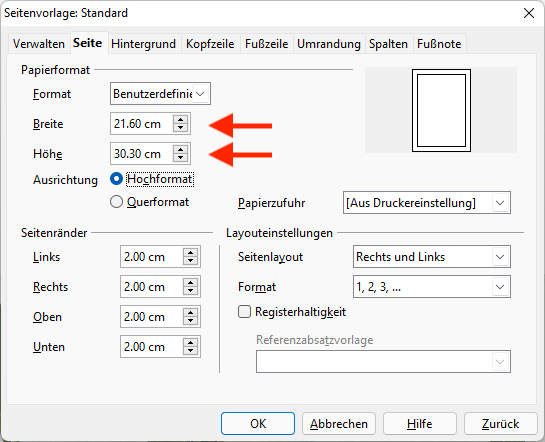
Wähle den Tab «Seite» und legen dir das Papierformat in der korrekten Grösse an (angegeben in der PDF-Musterdatei).
Gestaltung
Gestalte dein Projekt. Achte darauf, dass die Gestaltungsobjekte, die einen Beschnitt haben sollen, richtig platziert werden.
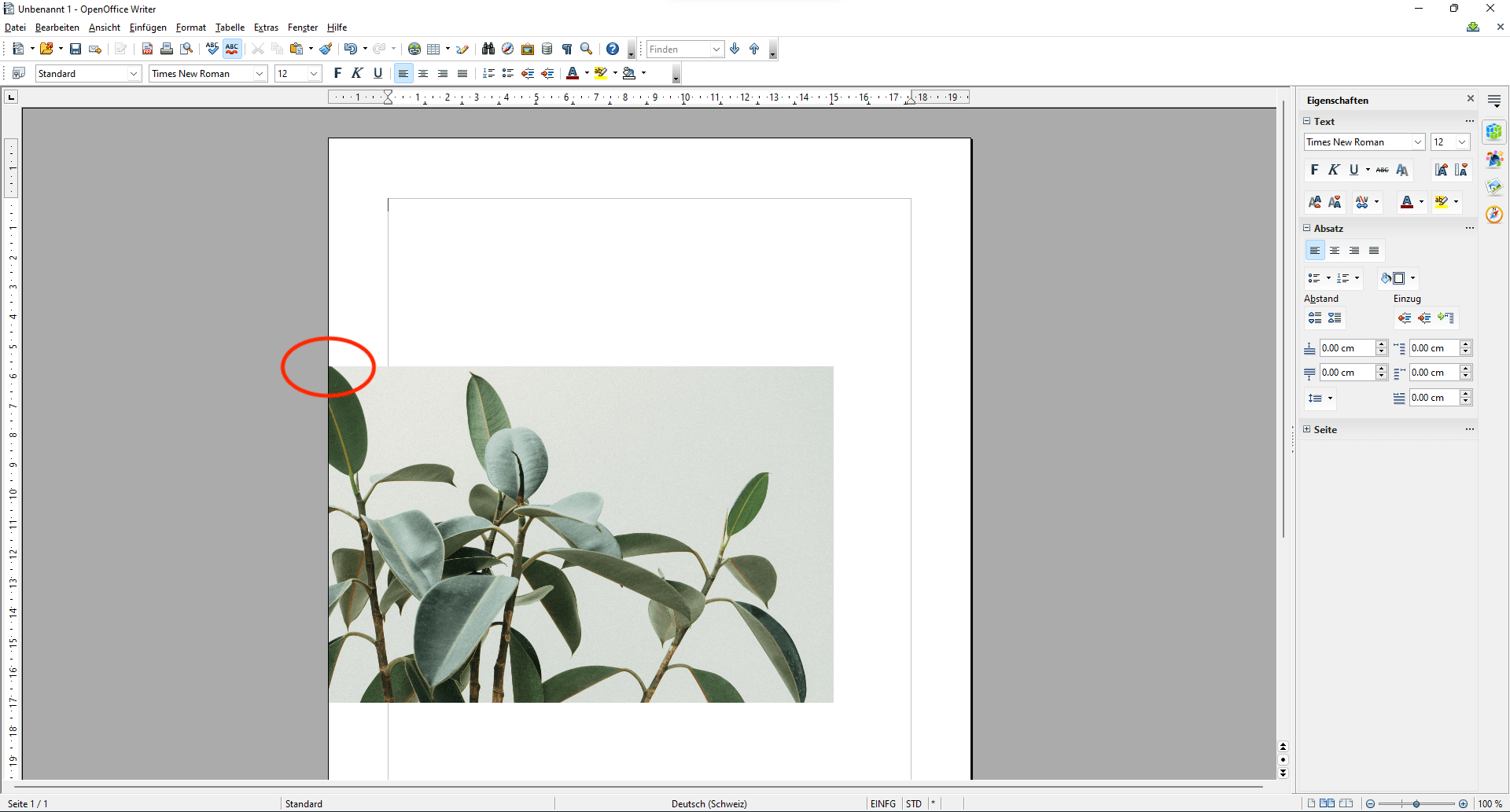
Export ohne Adobe Acrobat Professional
- Klicke auf Datei «Exportieren als PDF...».
-
Setze im Tab «Allgemein» im Bereich «Grafik» die Qualität auf 100%.
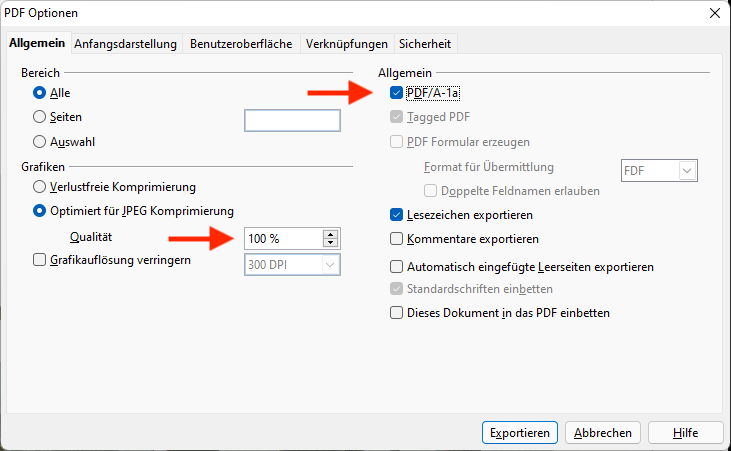
- Setze einen Häkchen im Bereich «Allgemein» bei «PDF/A-1a».
- Klicke anschliessend auf «Exportieren».
Export mit Adobe Acrobat Professional
- Datei / Drucken
- Wähle den Drucker «Adobe PDF».
- Navigiere in die «Druckereigenschaften».
- Wähle unter den Standardeinstellungen folgende Option «PDF/X-1a:2001».
- Erstelle und wähle unter Adobe PDF-Seitenformat das richtige Format für den Export.
- Speicher das PDF auf den Desktop.
Apple: PDF-Export OpenOffice
Einrichten von benutzerdefinierten Seitengrössen und PDF-Export.
Dokumentgrösse einrichten
Folgend zeigen wir dir, wie du die Seitengrösse anpassen kannst und ein korrektes PDF aus OpenOffice exportiert werden kann.
Öffne ein neues Dokument in OpenOffice und klicke in der Taskliste auf «Format» und dann «Seite...».
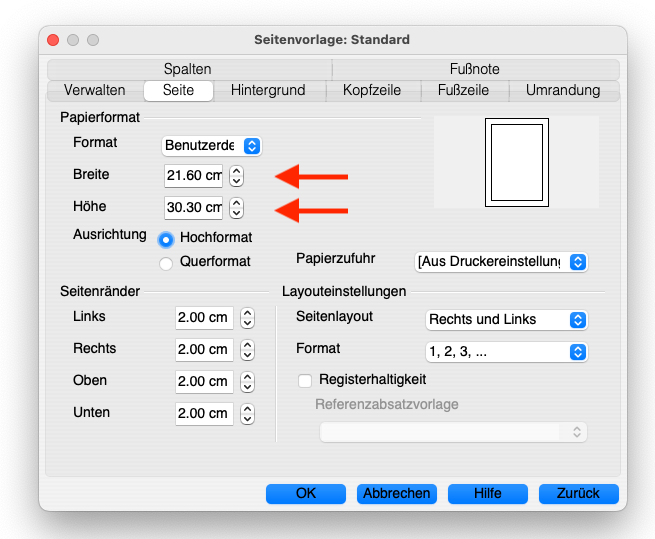
Wähle den Tab «Seite» und legen dir das Papierformat in der korrekten Grösse an (angegeben in der PDF-Musterdatei).
Gestaltung
Gestalte dein Projekt. Achte darauf, dass die Gestaltungsobjekte, die einen Beschnitt haben sollen, richtig platziert werden.

Export ohne Adobe Acrobat Professional
- Klicke auf Datei «Exportieren als PDF...».
-
Setze ein Häkchen im Bereich «Allgemein» bei «PDF/A-1a».
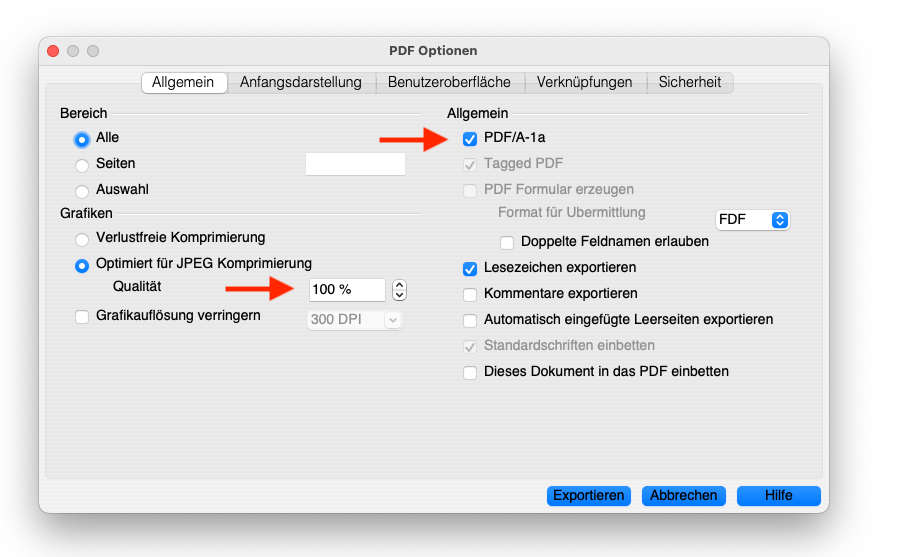
- Setze ein Häkchen im Bereich «Allgemein» bei «PDF/A-1a».
- Klicke anschliessend auf «Exportieren».
Export mit Adobe Acrobat Professional
- Datei / Drucken
- Wähle den Drucker «Adobe PDF».
- Navigieren in die «Druckereigenschaften».
- Wähle unter den Standardeinstellungen folgende Option «PDF/X-1a:2001».
- Erstelle und wähle unter Adobe PDF-Seitenformat das richtige Format für den Export.
- Speicher das PDF auf den Desktop.